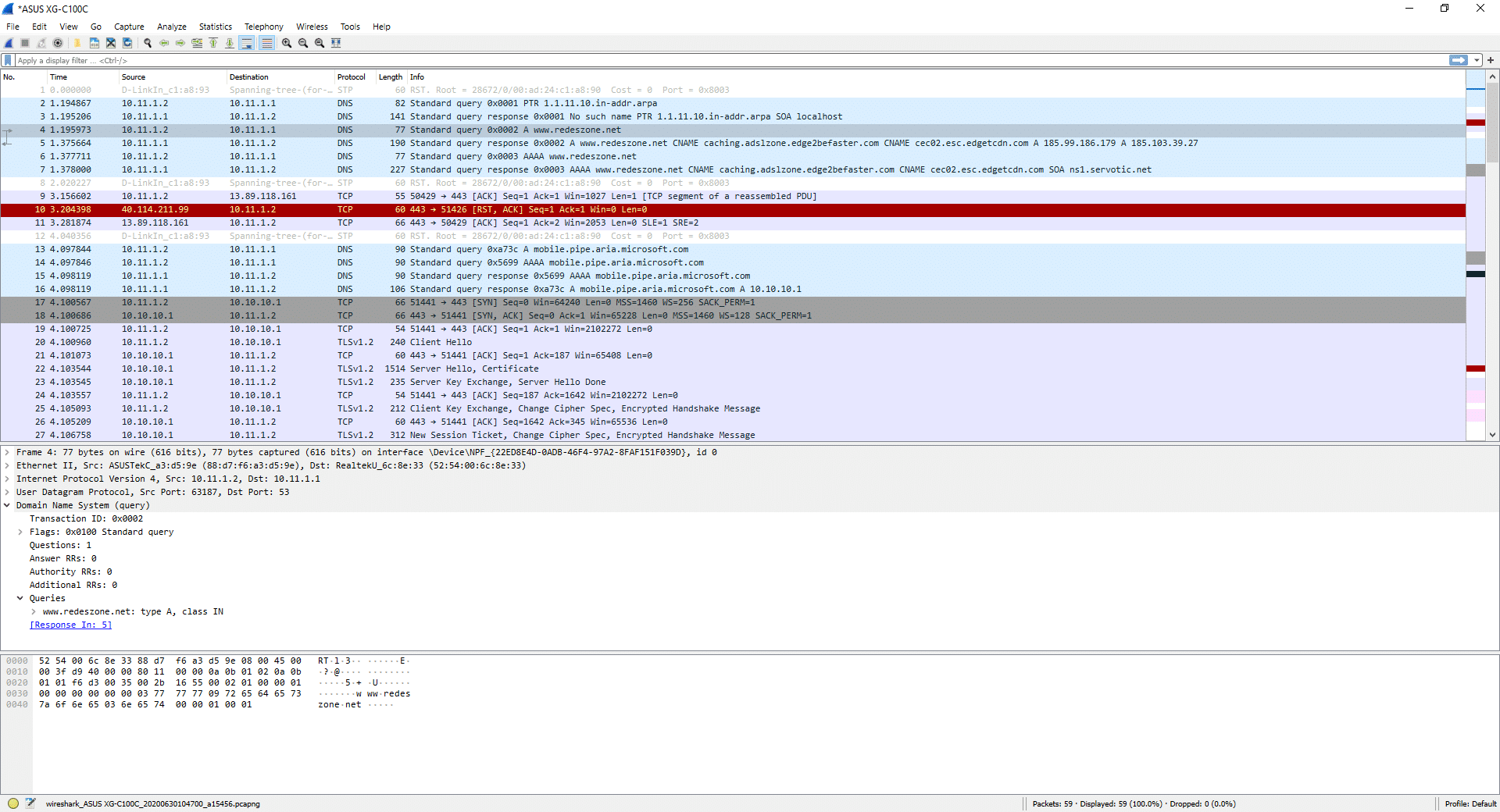Configurar DNS en router Cisco
El Domain Name System (DNS) es una parte esencial de la configuración de red en un router Cisco. El DNS es responsable de traducir los nombres de dominio en direcciones IP, permitiendo que los dispositivos se comuniquen en Internet de manera efectiva.
¿Qué es el DNS?
El DNS es un sistema de nomenclatura jerárquica utilizado en Internet. Su función principal es asimilar nombres de dominio legibles por humanos, como «google.com», en direcciones IP que los routers y otros dispositivos entiendan. Esto permite que los usuarios accedan a diferentes servicios en Internet sin necesidad de recordar las direcciones IP de cada uno.
Configuración en un router Cisco
La configuración de DNS en un router Cisco es bastante sencilla. A continuación se detallan los pasos:
- Inicie sesión en el router Cisco utilizando una conexión segura.
- Ingrese al modo de configuración global con el comando «enable«.
- Ingrese al modo de configuración de DNS con el comando «configure terminal«.
- Especifique la dirección IP del servidor DNS primario con el comando «ip name-server«. Por ejemplo, «ip name-server 8.8.8.8«.
- Si es necesario, agregue más servidores DNS secundarios utilizando el mismo comando.
- Guarde la configuración con el comando «write memory«.
- Salga del modo de configuración con el comando «exit«.
Después de seguir estos pasos, el router Cisco estará configurado con los servidores DNS especificados. Esto permitirá que el router resuelva nombres de dominio y establezca conexiones exitosas utilizando sus direcciones IP correspondientes.
Verificar la configuración DNS
Para verificar la configuración DNS en un router Cisco, puede utilizar el comando «show ip name-server«. Este comando mostrará las direcciones IP de los servidores DNS configurados en el router.
 Guía paso a paso para configurar DNS en Windows Server: Domina el arte de administrar tus servidores DNS
Guía paso a paso para configurar DNS en Windows Server: Domina el arte de administrar tus servidores DNSAdemás, es recomendable ejecutar el comando «ping» seguido del nombre de dominio para confirmar que el DNS está funcionando correctamente. Por ejemplo, «ping google.com«. Si recibe respuestas, significa que el DNS está funcionando correctamente.
Conclusión
La configuración correcta del DNS en un router Cisco es esencial para garantizar una conectividad adecuada en una red. Al seguir los pasos mencionados anteriormente, podrá configurar los servidores DNS adecuados y permitir que su router resuelva nombres de dominio de manera eficiente.
Post Relacionados
Guía completa para configurar el APN de Redmi: Paso a paso para ajustar la configuración de APN en tu dispositivo
Guía completa: Cómo configurar el APN en la red Claro y disfrutar de una conexión sin interrupciones
Descubre la increíble evolución y frecuencia de los teléfonos celulares: una mirada hacia el futuro de la tecnología
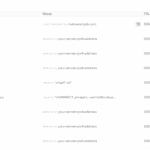 Guía completa para configurar DNS manualmente: paso a paso en simples pasos
Guía completa para configurar DNS manualmente: paso a paso en simples pasosLa Guía Definitiva para Configurar APN en iPhone y Solucionar problemas sin opciones visibles
Guía completa para configurar el APN en tu Sony: paso a paso para una conectividad perfecta;Configurar APN Sony
Descubre todo sobre el Internet móvil de Claro Ecuador: Ventajas, cobertura y planes
by Mundo App RD
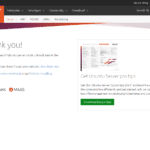 Guía completa para configurar DNS y DHCP en Ubuntu Server: Paso a paso y tips imprescindibles
Guía completa para configurar DNS y DHCP en Ubuntu Server: Paso a paso y tips imprescindibles